Adobe Dreamweaver中设置代码字体大小的方法教程
时间:2023-05-02 17:07:30作者:极光下载站人气:485
Adobe Dreamweaver是DW的简称,这是Adobe公司系列软件中的一款。我们可以在其中轻松编辑各种网页代码。如果我们希望调整Adobe
Dreamweaver界面中的代码字体大小,小伙伴们知道具体该如何进行操作吗,其实操作方法是非常简单的。我们只需要在“编辑”选项卡中点击打开“首选参数”后,点击切换到“字体”栏,设置“代码视图”处的字体大小就可以了,操作步骤其实是非常简单的,小伙伴们可以打开软件后跟着下面的步骤操作起来。接下来,小编就来和小伙伴们分享具体的操作步骤了,有需要或者是有兴趣了解的小伙伴们快来和小编一起往下看看吧!
操作步骤
第一步:双击打开Adobe Dreamweaver进入编辑界面,可以看到当前的代码是比较大的;
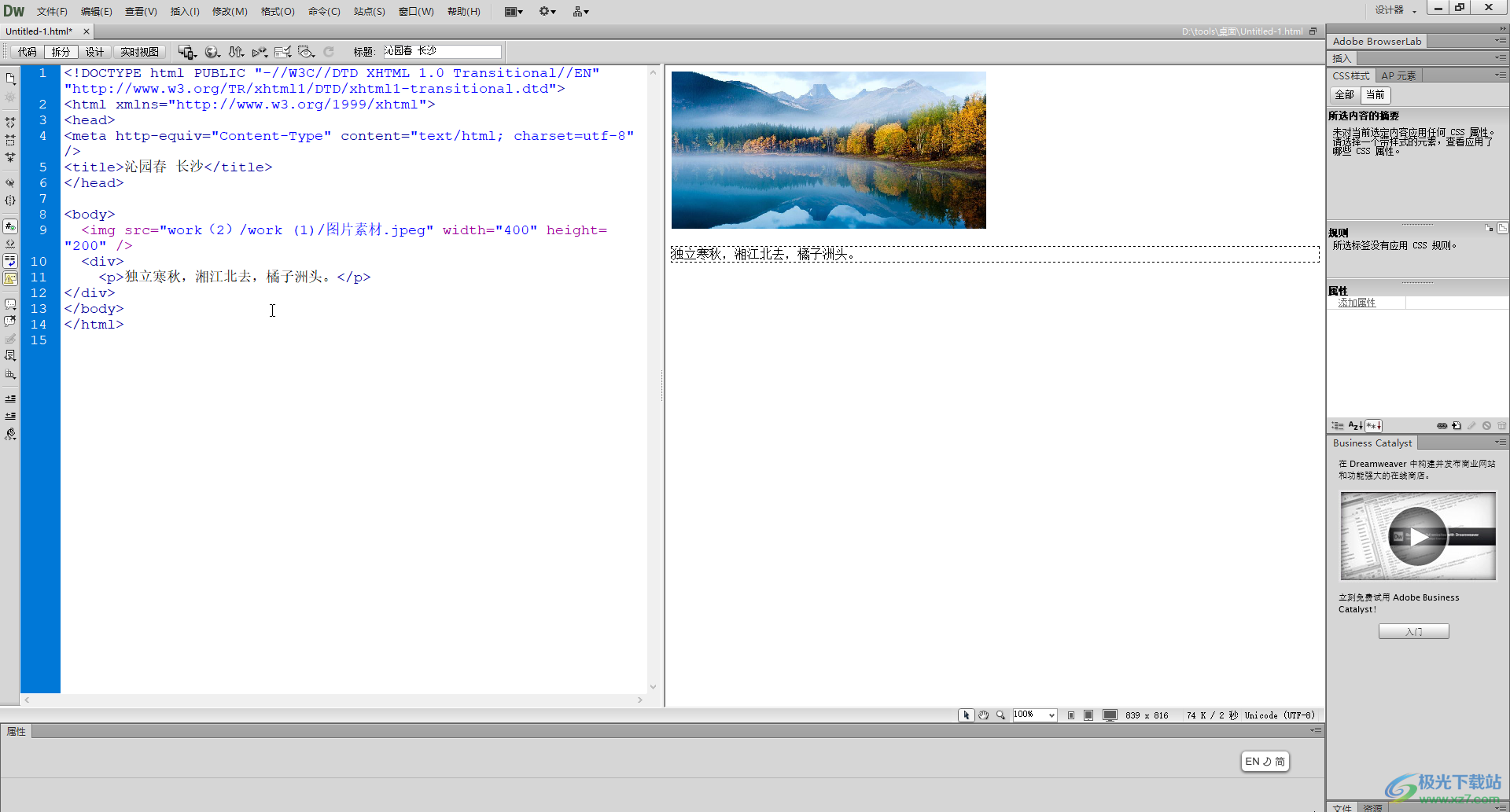
第二步:在“编辑”选项卡中点击“首选参数”;
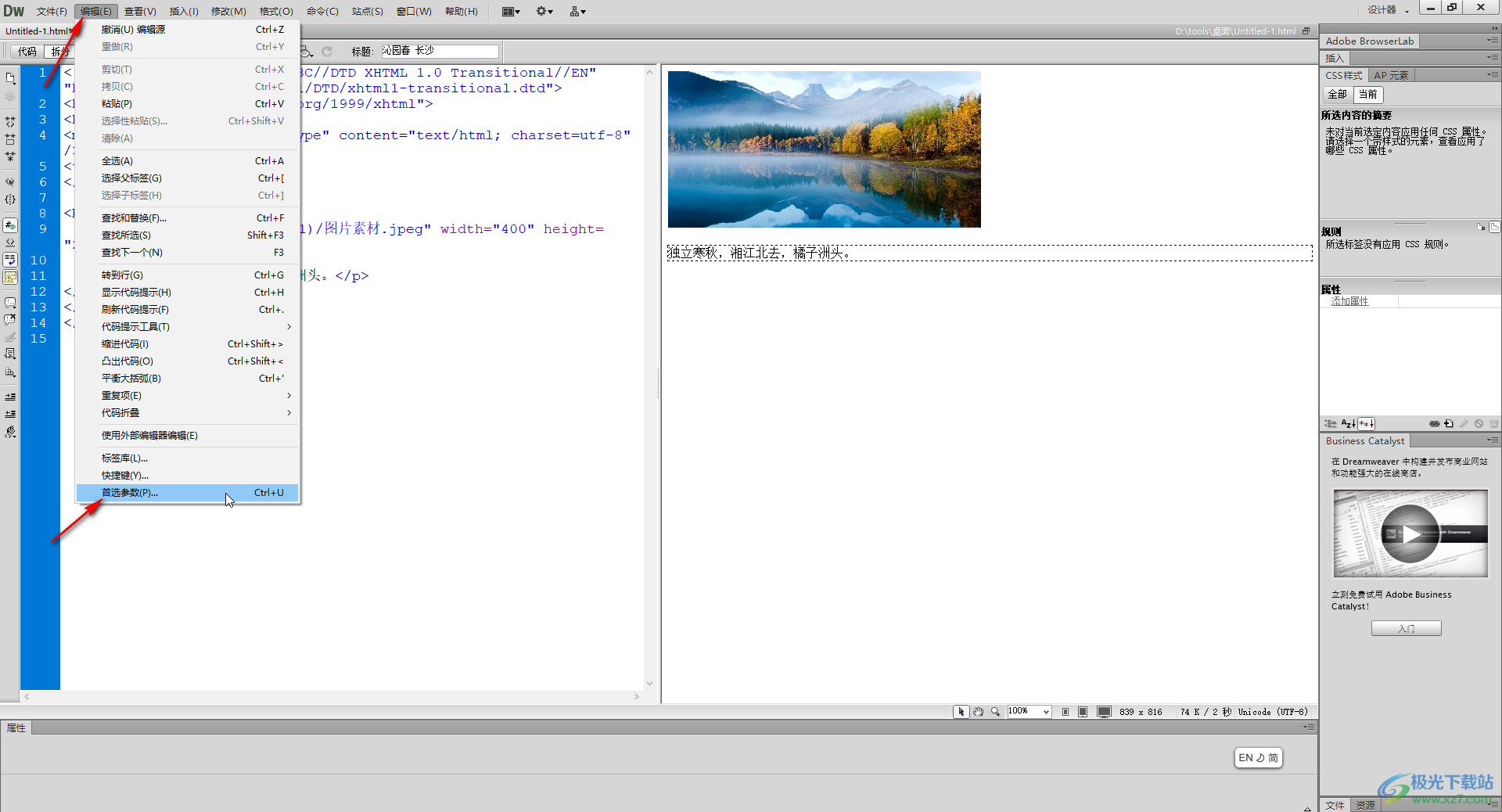
第三步:在打开的新窗口中点击切换到“字体”栏,可以看到当前的代码字体大小;
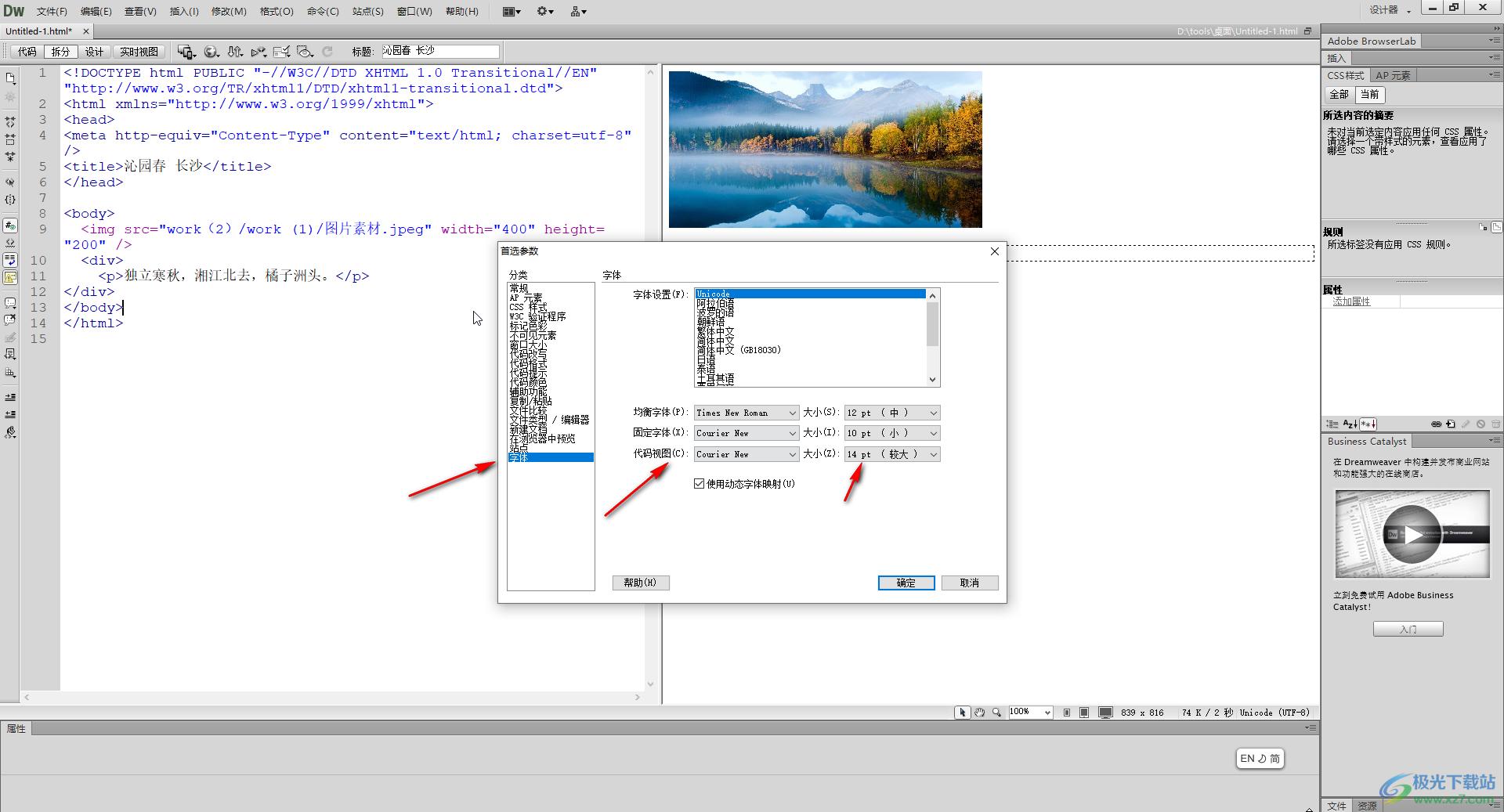
第四步:点击下拉箭头后选择想要的代码字体大小并确定;
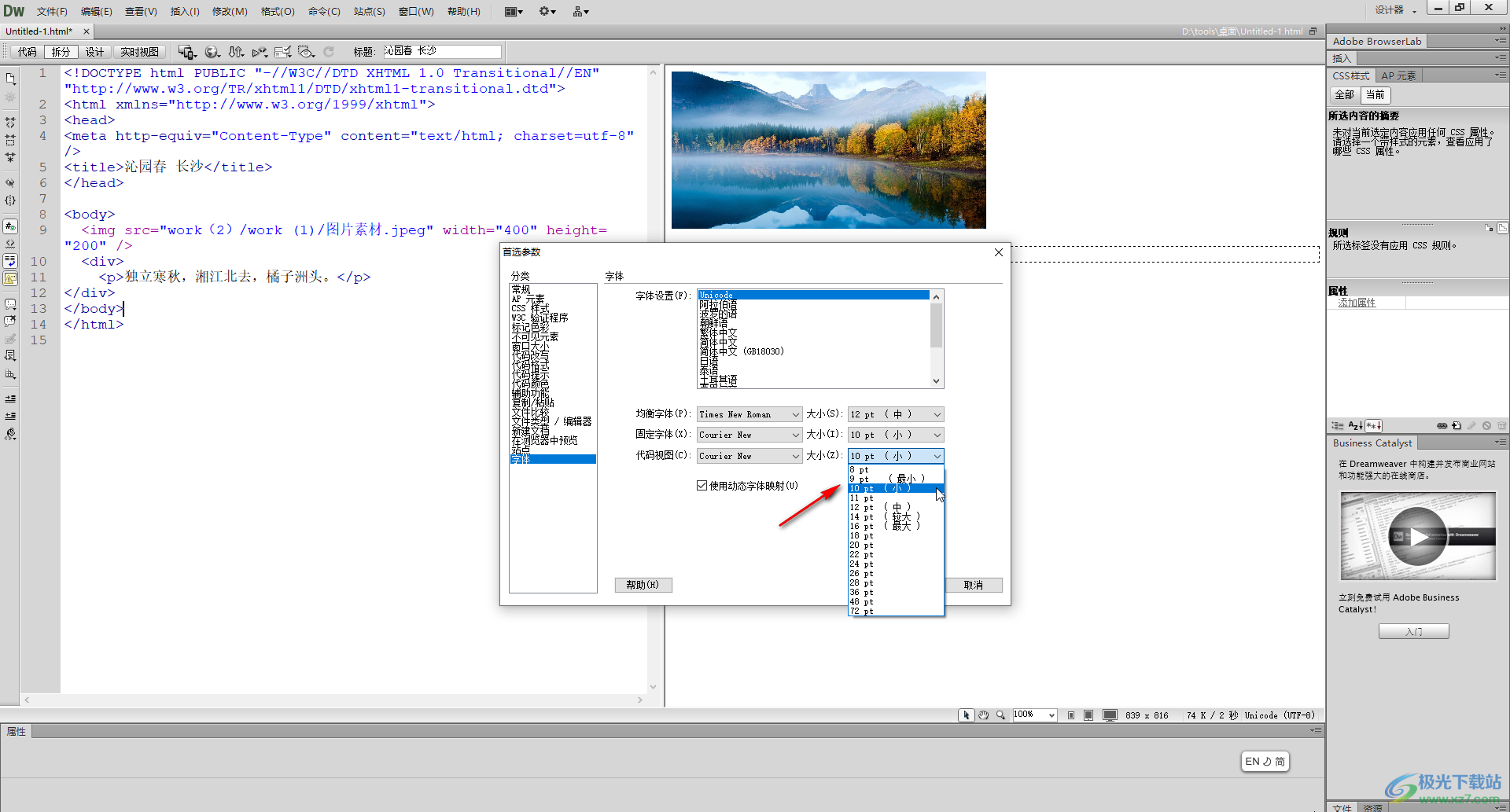
第五步:确定后就可以看到调整后的代码字体大小了。
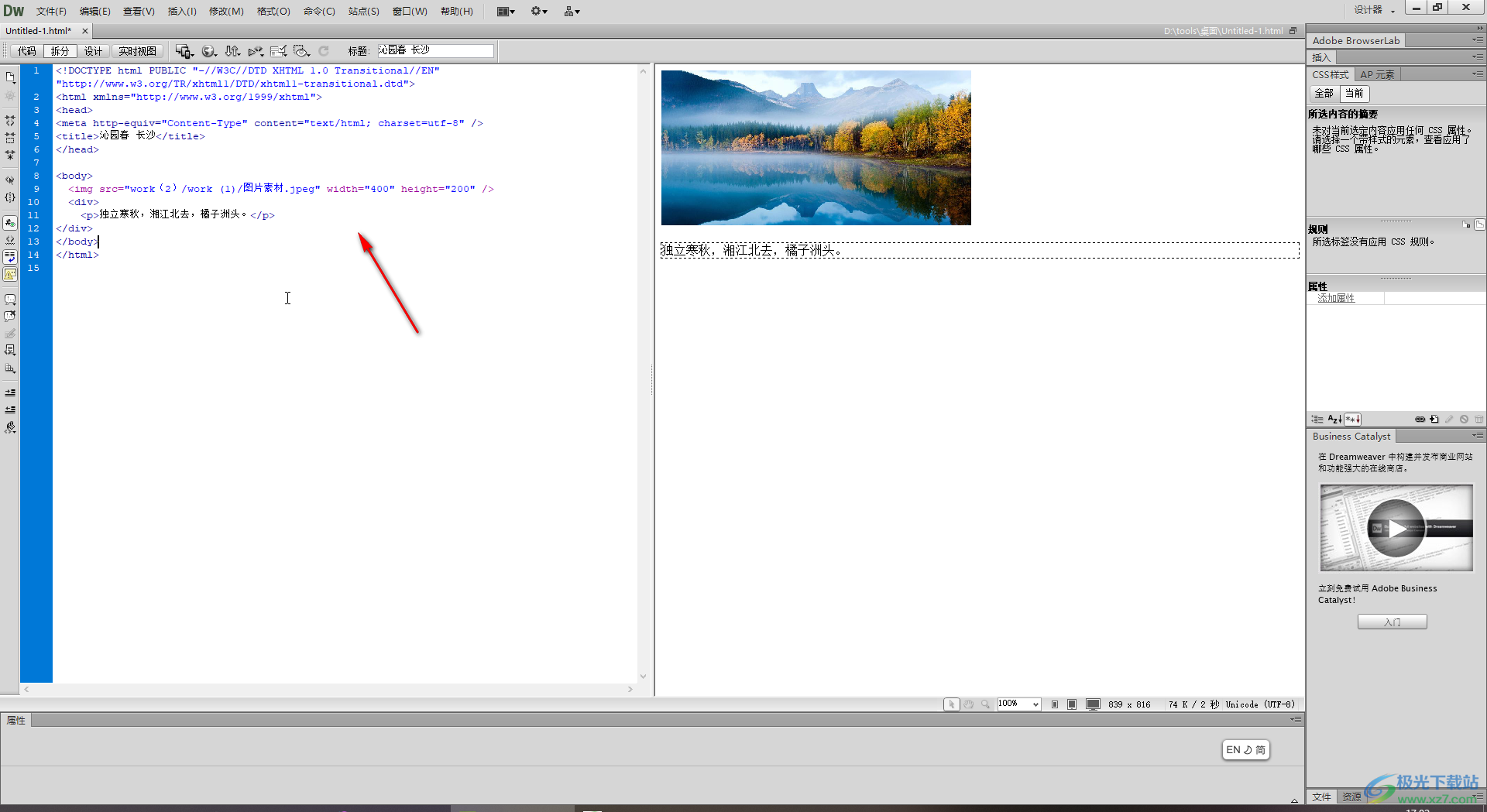
以上就是Adobe Dreamweaver中调整代码字体大小的方法教程的全部内容了。通过上面的教程截图我们可以看到,在“首选参数”窗口,我们还可以点击设置想要的字体等等。

大小:92.00 MB版本:v10.0环境:WinAll
- 进入下载
标签DW,代码字体
相关推荐
相关下载
热门阅览
- 1百度网盘分享密码暴力破解方法,怎么破解百度网盘加密链接
- 2keyshot6破解安装步骤-keyshot6破解安装教程
- 3apktool手机版使用教程-apktool使用方法
- 4mac版steam怎么设置中文 steam mac版设置中文教程
- 5抖音推荐怎么设置页面?抖音推荐界面重新设置教程
- 6电脑怎么开启VT 如何开启VT的详细教程!
- 7掌上英雄联盟怎么注销账号?掌上英雄联盟怎么退出登录
- 8rar文件怎么打开?如何打开rar格式文件
- 9掌上wegame怎么查别人战绩?掌上wegame怎么看别人英雄联盟战绩
- 10qq邮箱格式怎么写?qq邮箱格式是什么样的以及注册英文邮箱的方法
- 11怎么安装会声会影x7?会声会影x7安装教程
- 12Word文档中轻松实现两行对齐?word文档两行文字怎么对齐?
网友评论